之前讲过电脑无法上网的几种解决办法,今天再来补充一个故障原因和解决办法,就是LSP损坏,如系统中的LSP损坏了也会导致电脑无法上网 。
在其他方法都不能解决无法上网问题,或者有专门的提示“请重置LSP”的时候 , 可以使用这个方法 。
那么LSP是什么呢?LSP即Layered Service Provider , 是一些重要网络协议的接口,它是分层服务提供程序,是TCP/IP等协议的接口 。那么LSP损坏了如何修复呢?下面就来介绍系统中LSP损坏的修复方法 。
一、首先调出运行,调出运行的方法已经讲过很多次了 , 这里就说最简洁的方法 , win+R键的组合,然后在运行中输入CMD,如下图所示:
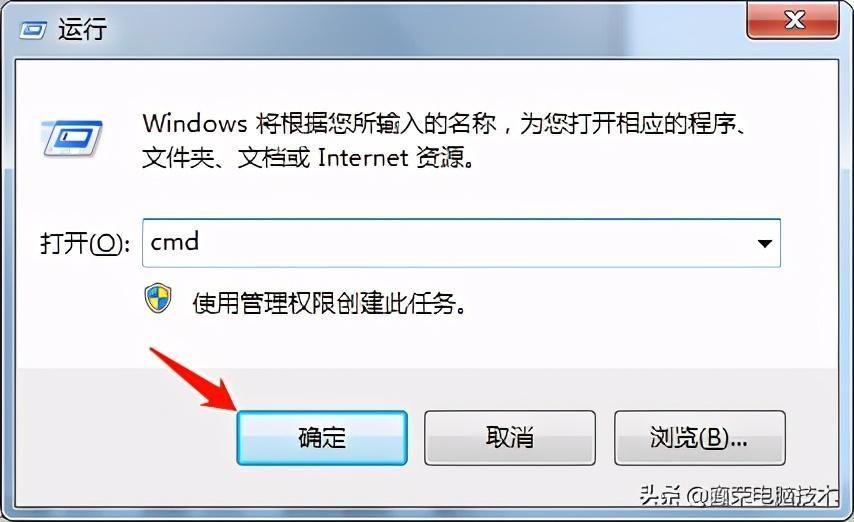
文章插图
二、在弹出的命令提示符窗口中,输入“netsh winsock reset”,然后点击键盘上回车键;
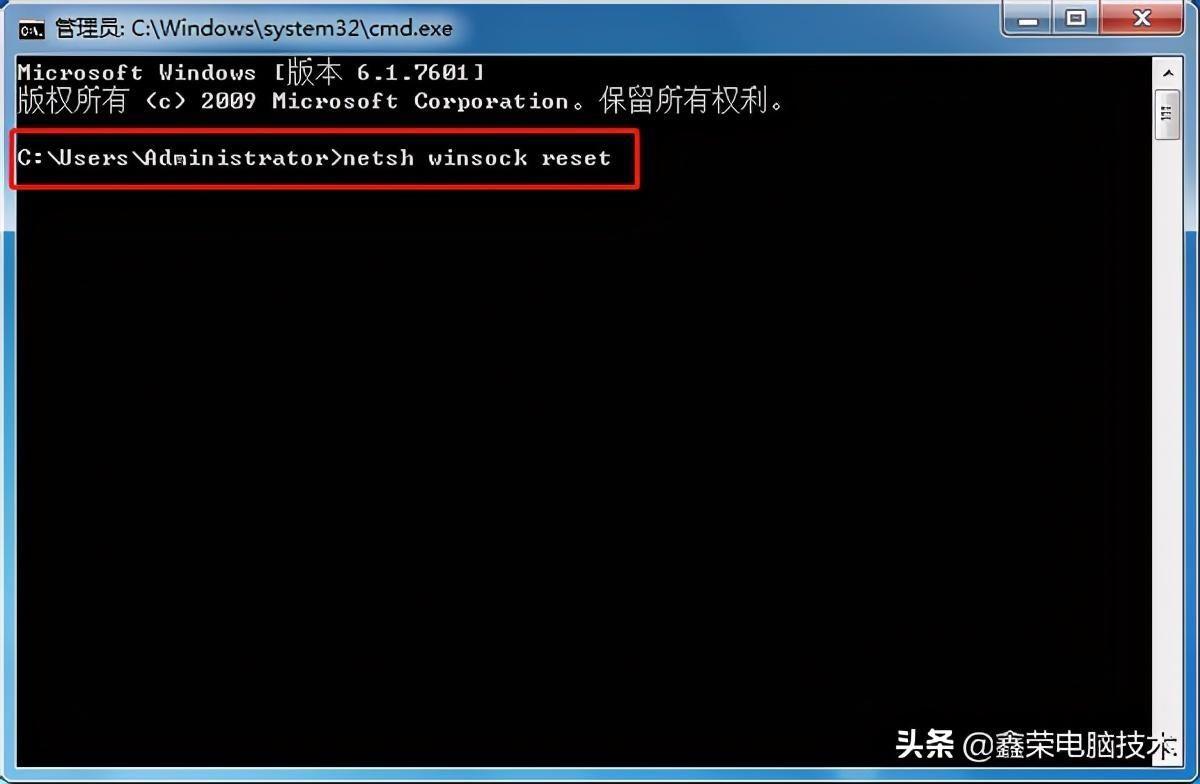
文章插图
三、稍等一会儿,就会出现提示“成功地重置Winsock目录 。您必须重新启动计算机才能完成重置 。”,然后关闭对话框后重启电脑,就可以了 。
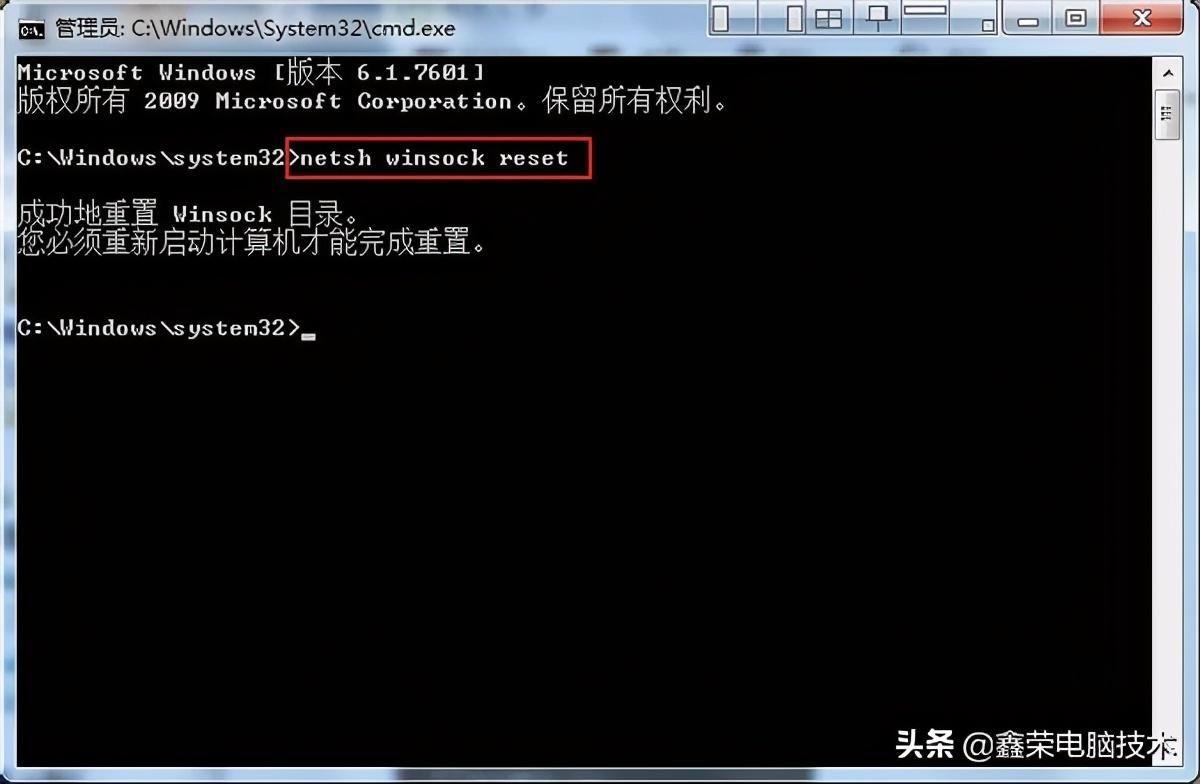
文章插图
如果重置不成功,或者重置后仍然不能上网,那就只能重装一遍系统了 , 那是最简单的修复方法 。
【简单操作指引(轻松解决网络问题 lsp网络修复教程)】以上就是LSP损坏,无法上网的修复方法,希望能帮到大家 。
- 简单操作指引(快速完成安装 tplink路由器安装教程)
- 简单操作教程(轻松记录精彩瞬间 英雄联盟怎么截图)
- 国家医保服务平台跨省异地就医备案操作指南
- 教程:如何将Win10预览版升级为正式版操作步骤 win10预览版升级正式版
- 对比:win10系统和其他操作系统优劣分析 win10系统怎么样
- 电脑复制粘贴操作无效怎么处理 复制粘贴功能失效解决方案
- PQ分区魔术师分区操作详解 PQ分区魔术师使用教程
- 小学生书签怎么做漂亮又简单 小学生书签怎么做
- 荞麦面怎么做好吃又简单视频 荞麦面怎么做好吃
- 邯郸养老金认证怎么在手机上完成 2023邯郸养老保险认证手机操作流程
